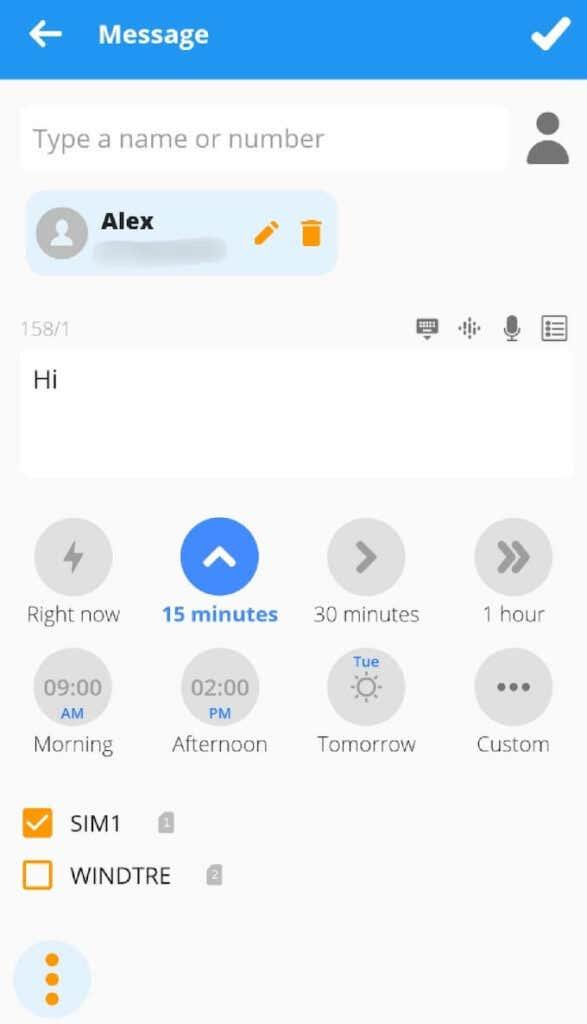A vida é confusa, não é? Coisas como controlar finanças e gerenciar o tempo são confusas e demoradas. No entanto, essas são coisas que, se colocadas em ordem, melhorariam sua vida. As planilhas podem ajudar todos os dias com esses tipos de tarefas.
No entanto, pode ser um desafio encontrar informações em planilhas. É por isso que mostraremos como usar a função VLOOKUP no Planilhas Google para facilitar muito a localização de algo em uma planilha.
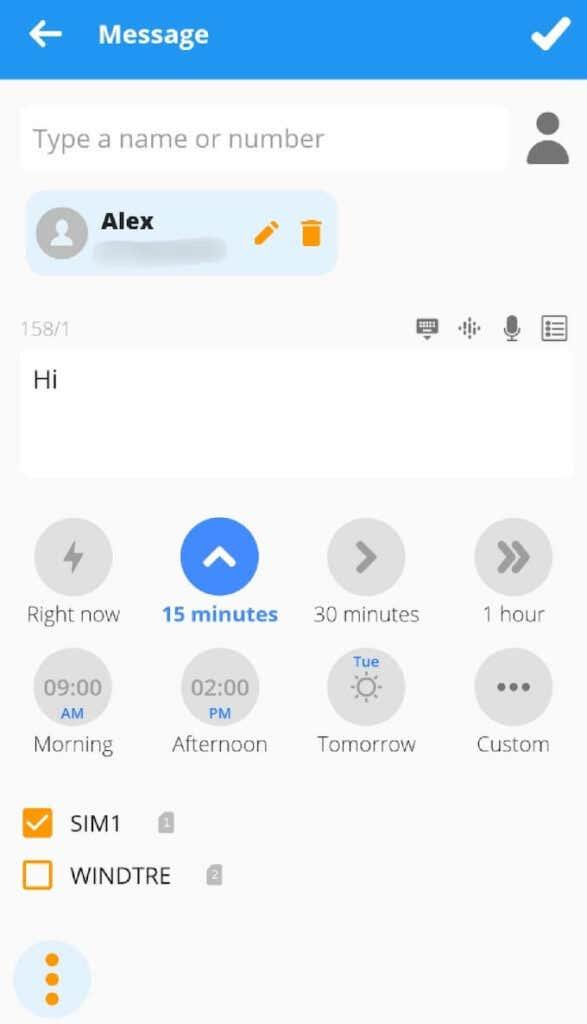
PROCV é uma função do Planilhas para localizar algo na primeira coluna de uma planilha. O V é de vertical porque, assim como as colunas de um edifício, as colunas da planilha são verticais. Portanto, quando o VLOOKUP encontrar o que procuramos, ele nos informará o valor de uma célula específica nessa linha.
A função VLOOKUP explicada
Na imagem abaixo está a sintaxe da função VLOOKUP. É assim que a função é apresentada, independentemente de onde está sendo usada.

A função é a parte =VLOOKUP( ) . Dentro da função estão:
- Chave de pesquisa – informa ao VLOOKUP o que ele precisa encontrar.
- Alcance – informa ao VLOOKUP onde procurá-lo. VLOOKUP sempre procurará na coluna mais à esquerda do intervalo.
- Índice – Informa ao VLOOKUP quantas colunas à direita da coluna mais à esquerda no intervalo procurar um valor se encontrar uma correspondência da chave de pesquisa. A coluna mais à esquerda é sempre 1, a próxima à direita é 2 e assim por diante.
- Está classificado? – Diz ao VLOOKUP se a primeira coluna está ordenada. O padrão é TRUE, o que significa que VLOOKUP encontrará a correspondência mais próxima da chave de pesquisa. Isso pode levar a resultados menos precisos. FALSE diz ao PROCV que deve ser uma correspondência exata, então use FALSE.

A função VLOOKUP acima usará qualquer valor na célula E1 como sua chave de pesquisa. Quando encontrar uma correspondência na coluna A do intervalo de células de A1 a C5 , ele procurará na terceira coluna da mesma linha em que encontrou a correspondência e retornará qualquer valor nela. A imagem abaixo mostra os resultados da inserção de 4 na célula E1 . A seguir, veremos algumas maneiras de usar a função PROCV no Planilhas Google.

Exemplo 1: Usando VLOOKUP para Rastrear Trabalhos
Digamos que você tenha uma empresa de serviços e queira descobrir quando uma ordem de serviço começa. Você pode ter uma única planilha, rolar para baixo até o número da ordem de serviço e, em seguida, examinar a linha para descobrir quando ela começa. Isso pode se tornar tedioso e propenso a erros.

Ou você pode usar VLOOKUP .
- Insira os títulos Ordem de Serviço e Data de Trabalho em algum lugar da planilha.

- Selecione a célula à direita de Work Date e comece a inserir a fórmula =VLOOKUP . Uma caixa de ajuda aparecerá enquanto digitamos, mostrando as funções disponíveis da Planilha Google que correspondem ao que estamos digitando. Quando mostrar VLOOKUP , pressione Enter e ele concluirá a digitação.

- Para definir onde o VLOOKUP encontrará a chave de pesquisa , clique na célula logo acima desta.

- Para selecionar o intervalo de dados a ser pesquisado, clique e segure o cabeçalho da coluna A e arraste para selecionar tudo, incluindo a coluna H .

- Para selecionar o Índice, ou coluna, da qual queremos extrair os dados, conte de A a H . H é a 7ª coluna, então insira 7 na fórmula.

- Agora declaramos como queremos que a primeira coluna do intervalo seja pesquisada. Precisamos de uma correspondência exata, então digite FALSE .

Observe que ele deseja colocar um colchete curvo de abertura após FALSE. Pressione backspace para removê-lo.

Em seguida, insira um colchete de fechamento curvo ) e pressione Enter para concluir a fórmula.

Veremos uma mensagem de erro. Isso está ok; fizemos as coisas corretamente. O problema é que ainda não temos um valor de chave de pesquisa.

Para testar a fórmula VLOOKUP, insira o primeiro número da ordem de serviço na célula acima da fórmula e pressione Enter . A data retornada corresponde à data na coluna WorkDate da ordem de serviço A00100.

Para ver como isso facilita a vida, insira um número de ordem de serviço que não esteja visível na tela, como A00231.

Compare a data retornada e a data na linha para A00231 e elas devem corresponder. Se o fizerem, a fórmula é boa.
Exemplo 2: Usando VLOOKUP para calcular as calorias diárias
O exemplo da Ordem de Serviço é bom, mas simples. Vamos ver o poder real do PROCV no Planilhas Google criando uma calculadora de calorias diárias. Colocaremos os dados em uma planilha e faremos a calculadora de calorias em outra.
- Selecione todos os dados na lista de alimentos e calorias.

- Selecione Dados > Intervalos nomeados .

- Nomeie o intervalo FoodRange . Os intervalos nomeados são mais fáceis de lembrar do que Sheet2!A1:B:29 , que é a definição real do intervalo.

- Volte para a planilha onde os alimentos são rastreados. Na primeira célula em que queremos mostrar as calorias, podemos inserir a fórmula =VLOOKUP(A3,FoodRange,2,False) .

Funcionaria, mas como não há nada em A3 , haverá um erro #REF feio. Esta calculadora pode ter muitas células de Alimentos deixadas em branco e não queremos ver #REF nela.

- Vamos colocar a fórmula VLOOKUP dentro de uma função SEERRO . IFERRO informa ao Sheets que, se algo der errado com a fórmula, devolva um espaço em branco.

- Para copiar a fórmula na coluna, selecione a alça no canto inferior direito da célula e arraste-a para baixo em quantas células forem necessárias.

Se você acha que a fórmula usará A3 como chave na coluna, não se preocupe. As planilhas ajustarão a fórmula para usar a chave na linha em que a fórmula está. Por exemplo, na imagem abaixo, você pode ver que a chave mudou para A4 quando movida para a 4ª linha. As fórmulas também mudarão automaticamente as referências de célula como esta quando movidas de coluna para coluna.

- Para somar todas as calorias de um dia, use a função =SOMA na célula em branco ao lado de Total e selecione todas as linhas de calorias acima dela.

Agora podemos ver quantas calorias tivemos hoje.

- Selecione a coluna de calorias de segunda-feira e cole-a na coluna de calorias de terça-feira , quarta-feira e assim por diante.

Faça o mesmo para a célula Total abaixo de Segunda-feira. Agora temos um contador semanal de calorias.

Resumindo VLOOKUP
Se este é o seu primeiro mergulho no Planilhas e funções do Google, você pode ver como funções úteis e poderosas como VLOOKUP podem ser. Combinando-o com outras funções como IFERROR, ou tantas outras, irá ajudá-lo a fazer o que precisar. Se você gostou disso, pode até considerar a conversão do Excel para o Planilhas Google .